
En Windows 10, el "Modo de Dios" está activada en la misma forma que en las dos versiones anteriores del sistema operativo, muestran en detalle cómo es (dos maneras). Y, al mismo tiempo que le informará sobre la creación de otras carpetas "secretos" - quizás la información no es útil, pero no va a ser superfluo.
Cómo activar el modo dios
Con el fin de activar el modo más fácil de Dios en Windows 10, es suficiente para hacer los siguientes pasos simples.
- Haga clic derecho en el escritorio o en cualquier carpeta, en el menú contextual, seleccione Crear - carpeta.
- Especificar cualquier carpeta de nombre, como DIOS MODO, después del nombre, poner el punto y entrar (copiar y pegar) el siguiente conjunto de caracteres - {ED7BA470-8E54-465E-825C-99712043E01C}
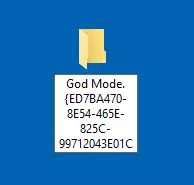
- Presione ENTER.
Listo: verá cómo cambia el icono de la carpeta, el conjunto de caracteres especificado (GUID) ha desaparecido, y dentro de la carpeta se encuentra un conjunto completo de herramientas "Modo de Dios" - les recomiendo ver para averiguar qué más se puede configurar en el sistema (pienso en muchas Allí no sospechaban los elementos).
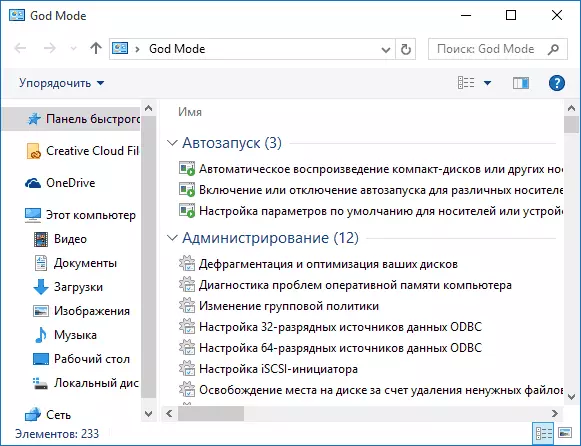
La segunda forma es añadir el modo de Dios al panel de control de Windows 10, es decir, se puede añadir un icono opcional que abre todos los ajustes disponibles y los elementos del panel de control.
Con el fin de hacer esto, abrir un bloc de notas y copiar el código siguiente en él (por el código SHAWN Brink, www.sevenforums.com):
Windows Registry Editor Version 5.00 [HKEY_LOCAL_MACHINE \ Software \ Classes \ CLSID \ {D15ED2E1-C75B-443c-BD7C-FC03B2F08C17}] @ = "Modo Dios" "InfoTip" = "Todos los elementos" "System.ControlPanel.category" = "5 "[HKEY_LOCAL_MACHINE \ SOFTWARE \ Classes \ C75B-443c-BD7C-FC03B2F08C17} \ DefaultIcon] @ =" % SystemRoot% \\ System32 \\ imageres.dll, -27 "[HKEY_LOCAL_MACHINE \ SOFTWARE \ Classes \ CLSID \ {D15ED2E1-C75B -443C-BD7C-FC03B2F08C17} \ Shell \ Open \ Command] @ = "Explorer.exe Shell ::: {ED7BA470-8E54-465E-825C-99712043E01C}" [HKEY_LOCAL_MACHINE \ SOFTWARE \ Microsoft \ Windows \ CurrentVersion \ Explorer \ Panel de Control \ Espacio de nombres \ {D15ED2E1-C75B-443c-BD7C-FC03B2F08C17}] @ = "Modo de Dios"Después de eso, en el bloc de notas, seleccione "Archivo" - "Guardar como" y en la ventana de Guardar en el campo "Tipo de archivo", ponga "todos los archivos", y en el campo "Encoding" - "Unicode" (o ANSI) . Después de eso, especificar la extensión de archivo .Reg (el nombre puede ser cualquiera).
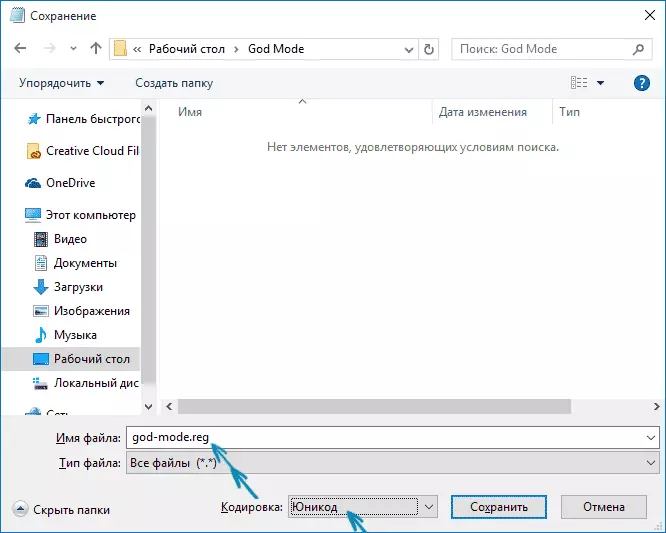
Haga doble clic en el archivo creado y confirmar su importación en el registro de Windows. Después de añadir los datos con éxito, en el panel de control se encuentra el "Modo de Dios".
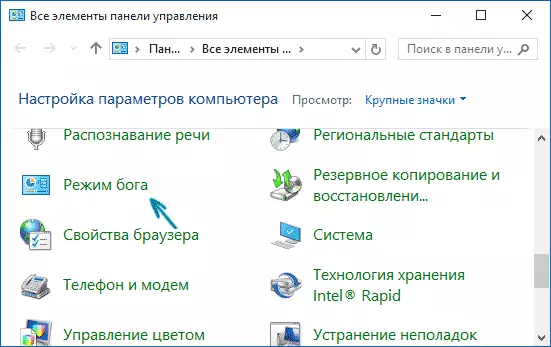
¿Qué otras carpetas pueden ser creadas de
El método que se describió por primera vez utilizando el GUID como una extensión de la carpeta que no sólo puede incluir a Dios MODO, sino también crear otros elementos del sistema en los lugares que necesita.
Por ejemplo, a menudo se preguntan cómo habilitar el icono Mi PC en Windows 10 - usted puede hacer esto utilizando la configuración del sistema, como se muestra en mi instrucción, y puede crear una carpeta con la extensión {20D04FE0-3AEA-1069-A2D8- 08002B30309D} y también es automáticamente se convertirá en un "ordenador" con todas las funciones.
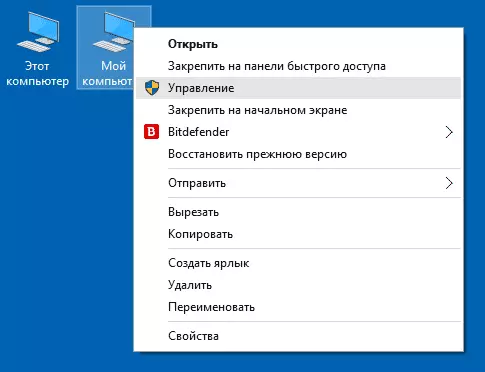
O, por ejemplo, decide quitar la canasta desde el escritorio, pero desea crear este artículo en otro lugar en el equipo - utilizar la extensión {} 645FF040-5081-101B-9F08-00AAA002F954E
Todo esto es identificadores únicos carpetas del sistema (GUID) y controles de máquinas con Windows y programas. Si usted está más interesado en más de su número, los puedes encontrar en las páginas oficiales de Microsoft MSDN:
- https://msdn.microsoft.com/en-us/library/ee330741(vs.85).aspx - identificadores de los elementos de panel de control.
- https://msdn.microsoft.com/en-us/library/bb762584%28vs.85%29.aspx - identificadores de carpetas del sistema y algunos elementos adicionales.
Como esto. Creo que voy a tener lectores para los que esta información será interesante o útil.
